
Захватывающая пошаговая ролевая игра ‘Clair Obscur: Expedition 33‘, разработанная компаниями Kepler Interactive и Sandfall Interactive, просто потрясающая! Для детального обзора игры смотрите нашу блестящую рецензию с оценкой 10/10 прямо здесь. Я глубоко погрузился в версию игры для Steam, играя на дисплее LCD моего Steam Deck, OLED модели того же устройства и ROG Ally. Проведя более 20 часов исключительно на Steam Deck (плюс несколько дополнительных часов на ROG Ally), я остался полностью впечатлен релизом. Однако есть некоторые настройки, которые могут улучшить ваш опыт в зависимости от используемого портативного устройства. В этой статье мы рассмотрим особенности PC-порта ‘Clair Obscur: Expedition 33’, порекомендуем настройки для Steam Deck, поделимся впечатлениями о ROG Ally, обсудим мои наблюдения за производительностью игры на моделях как LCD, так и OLED версии Steam Deck, а также многое другое.
"Покупай на слухах, продавай на новостях" - легко сказать. А как отличить слух от FUDа? У нас тут как раз об этом.
Фильтровать информацию
Особенности порта Clair Obscur: Expedition 33 на ПК
Экспедиция 33 из ‘Clair Obscur’ является игрой на движке Unreal Engine 5, что означает требование значительных системных ресурсов на всех платформах, особенно для портативных устройств. При первом запуске может потребоваться установка дополнительных предварительных условий UE. Однако это могло быть изменено с помощью патча первого дня, который был недавно выпущен. Версия для ПК предлагает совместимость как с контроллером, так и с клавиатурой/мышью, позволяя переназначить клавиши в последнем случае.
Визуально Clair Obscur: Expedition 33 предлагает несколько предустановленных опций графики (от низкой до эпической), методов масштабирования, таких как XeSS и TSRT (заметно на Steam Deck и ROG Ally), параметры качества для апскейлинга (от ультрапроизводительности до нативного антиалиасинга), регулируемую частоту кадров (30, 60, 120 или неограниченная), переключатель v-sync, режимы отображения (без границ, оконный режим, полный экран), настройку разрешения, которая не содержит явного списка разрешений, но предлагает вместо этого уровни качества, а также настройки гаммы, контрастности и яркости.
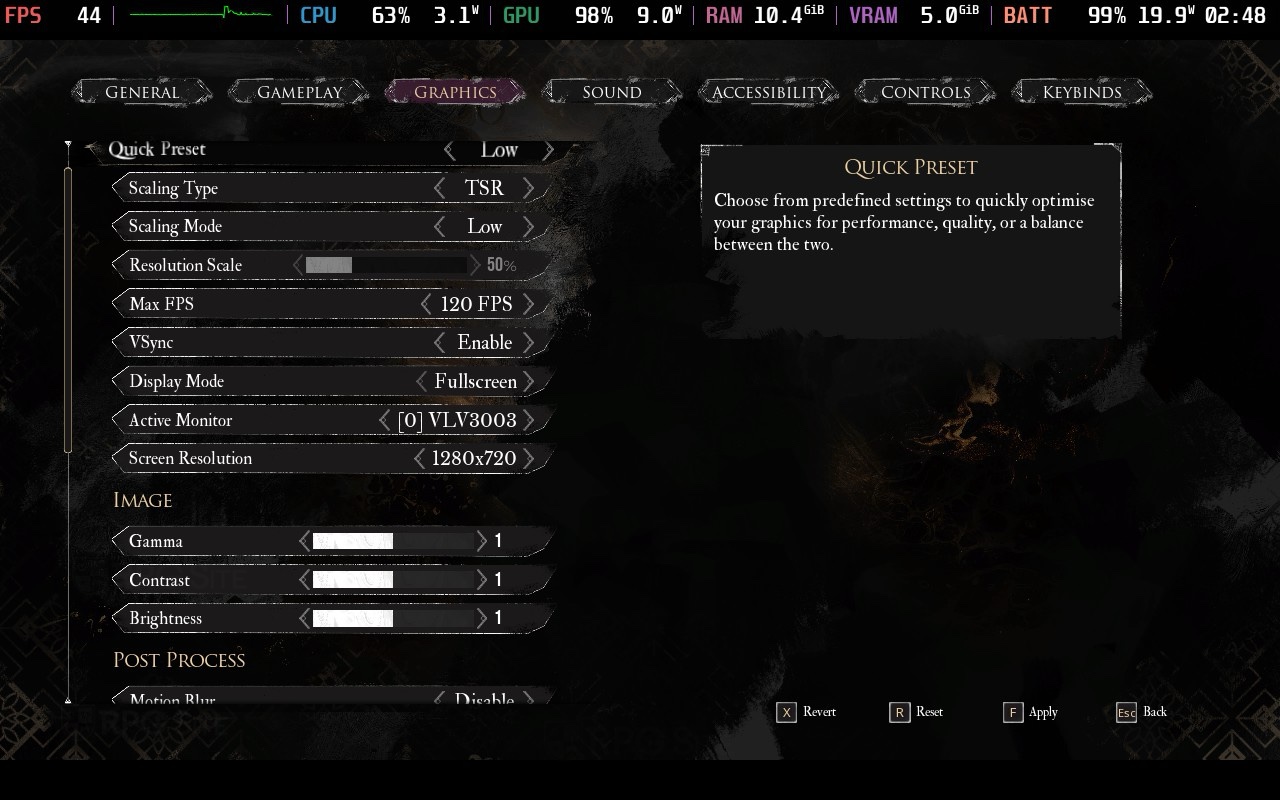
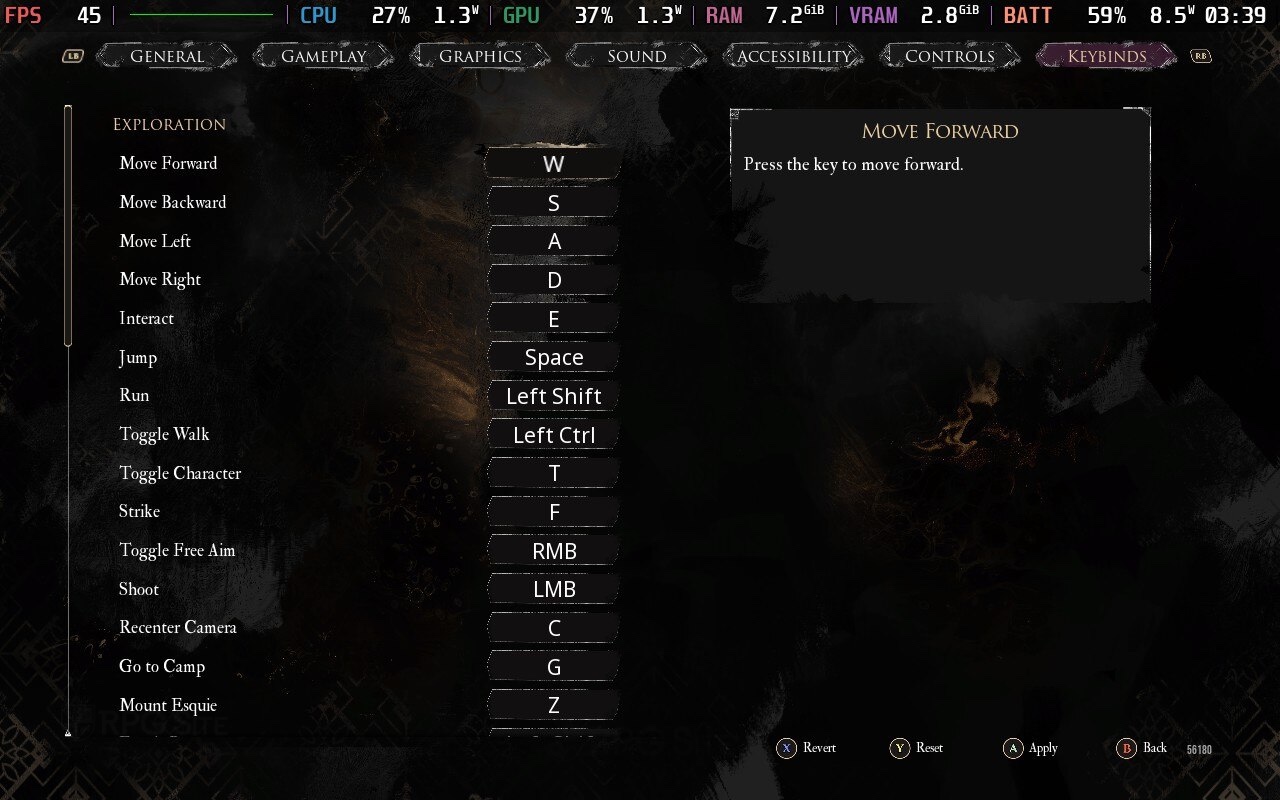
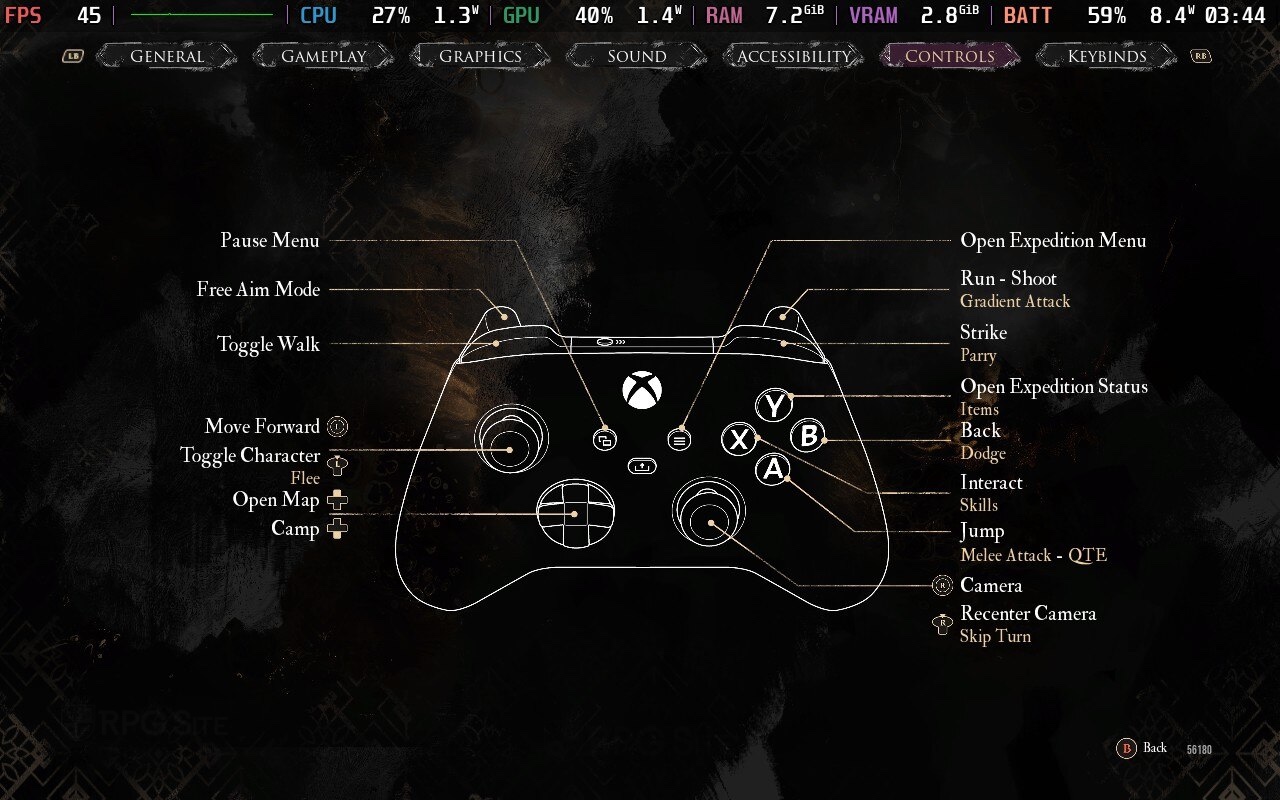
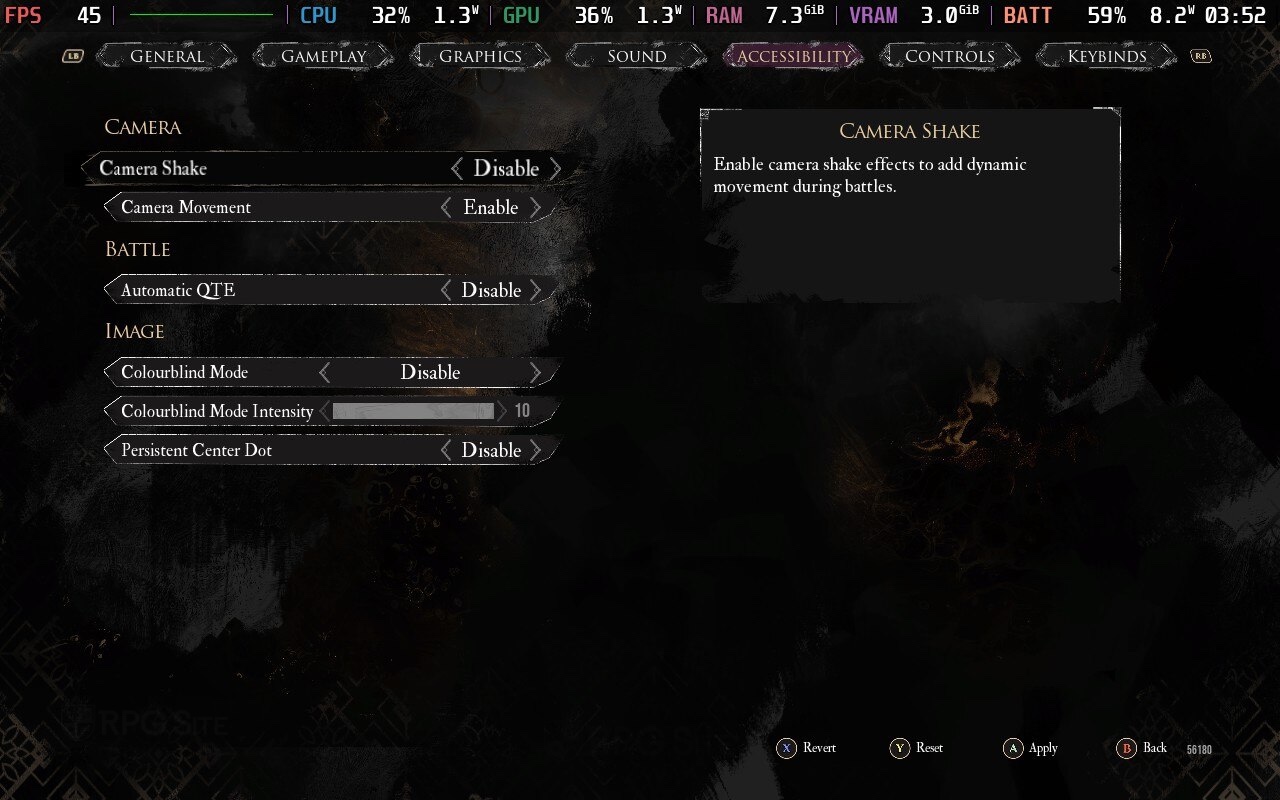
Кроме того, вы можете модифицировать параметры постобработки, такие как размытие движения, зерно пленки, хроматическая аберрация и виньетирование, включая возможность их полного отключения. Настройки, обычно находящиеся под графическими параметрами, здесь расположены в разделе рендеринга. Это позволяет вам настроить качество для антиалиасинга, теней, глобального освещения, отражений, постобработки, текстур, визуальных эффектов, листвы и затенения. Изображение слева показывает стандартные параметры настройки игры, доступные на Steam Deck сразу после установки. Изображение справа демонстрирует графические настройки, которые можно изменить после использования опции запуска, о которой речь пойдет позже в этой статье.
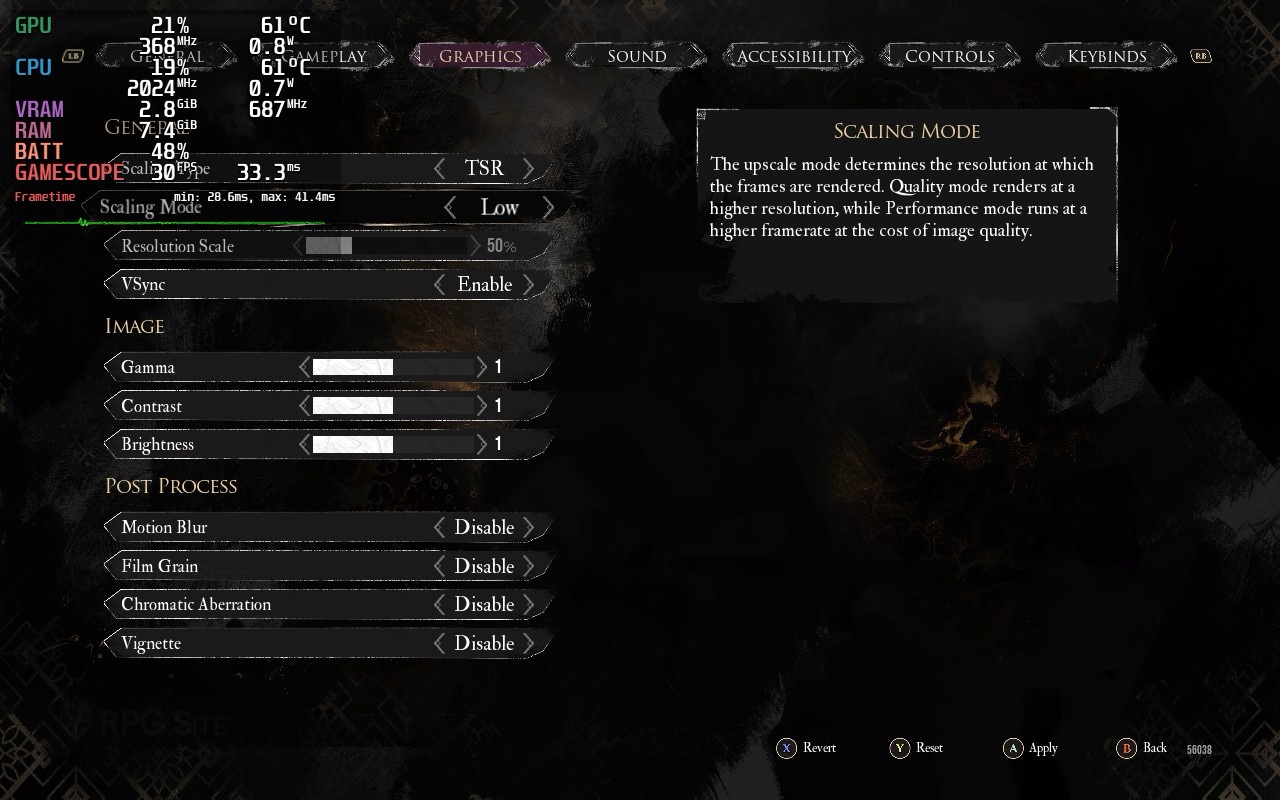
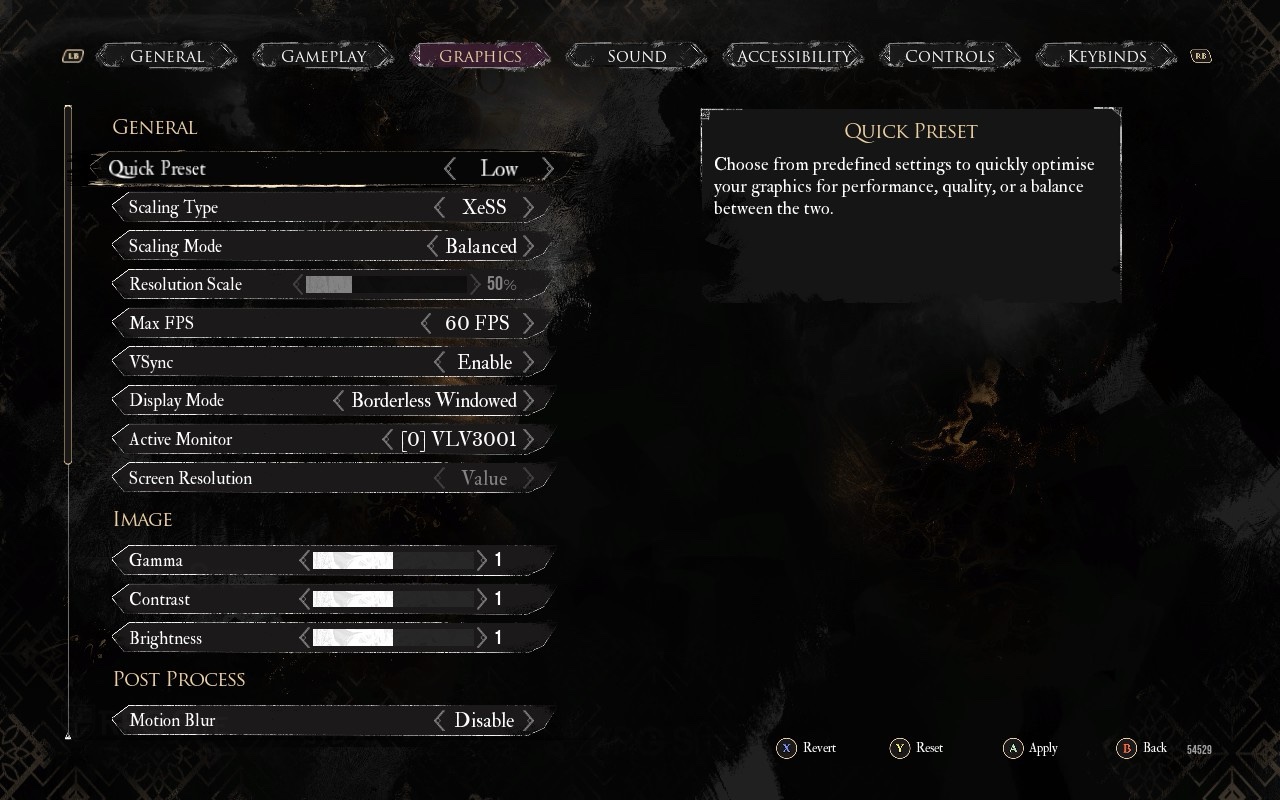
Ранее все эти опции были видны как на Steam Deck, так и на ROG Ally. Однако после обновления большинство настроек было ограничено на Steam Deck для обеспечения улучшенной производительности за счет некоторых функций. Я более подробно рассмотрю это при обсуждении рекомендованных настроек для Clair Obscur: Expedition 33 на Steam Deck, но пока позвольте мне разъяснить причину недоступности нескольких из перечисленных выше опций на вашем устройстве.
О впечатлениях от использования Clair Obscur: Expedition 33 на моделях Steam Deck OLED и LCD
На мой взгляд, в моих ощущениях от Clair Obscur: Expedition 33 есть два различных аспекта. Первое впечатление возникло после игры до первого патча дня релиза, когда я потратил время на настройку параметров для получения оптимального опыта. С другой стороны, второе ощущение основано на первом патче дня релиза, который ограничивает многие опции кастомизации. Я провел тестирование игры как на Steam Deck LCD, так и OLED моделях. Поскольку все игроки, которые начинают игру после запуска, столкнутся с первым патчем дня релиза (и последующими изменениями), я также делюсь своими мыслями об игре до патча для сравнения.
Название не поддерживается, но играбельно: Clair Obscur: Expedition 33 на Steam Deck Хотя Valve отметила Clair Obscur: Expedition 33 как неподдерживаемую для Steam Deck, я обнаружил, что она предлагает более игровой опыт по сравнению с некоторыми недавно протестированными играми со статусом Verified. Несмотря на потрясающие визуальные эффекты, можно было бы предположить, что их снижение ухудшит геймплей на Steam Deck; однако это напоминает мой опыт с Dynasty Warriors Origins. Игра демонстрирует исключительную производительность как на высокопроизводительных системах, так и адаптируется впечатляюще для мобильных устройств вроде Steam Deck, предоставляя игровой процесс от хорошего до превосходного. Представленные ниже изображения сделаны на моём Steam Deck OLED при различных соотношениях сторон экрана и даже когда игра запущена через док-станцию на 1440p мониторе.
Экспедиция 33 Steam Deck OLED Геймплей Скриншоты












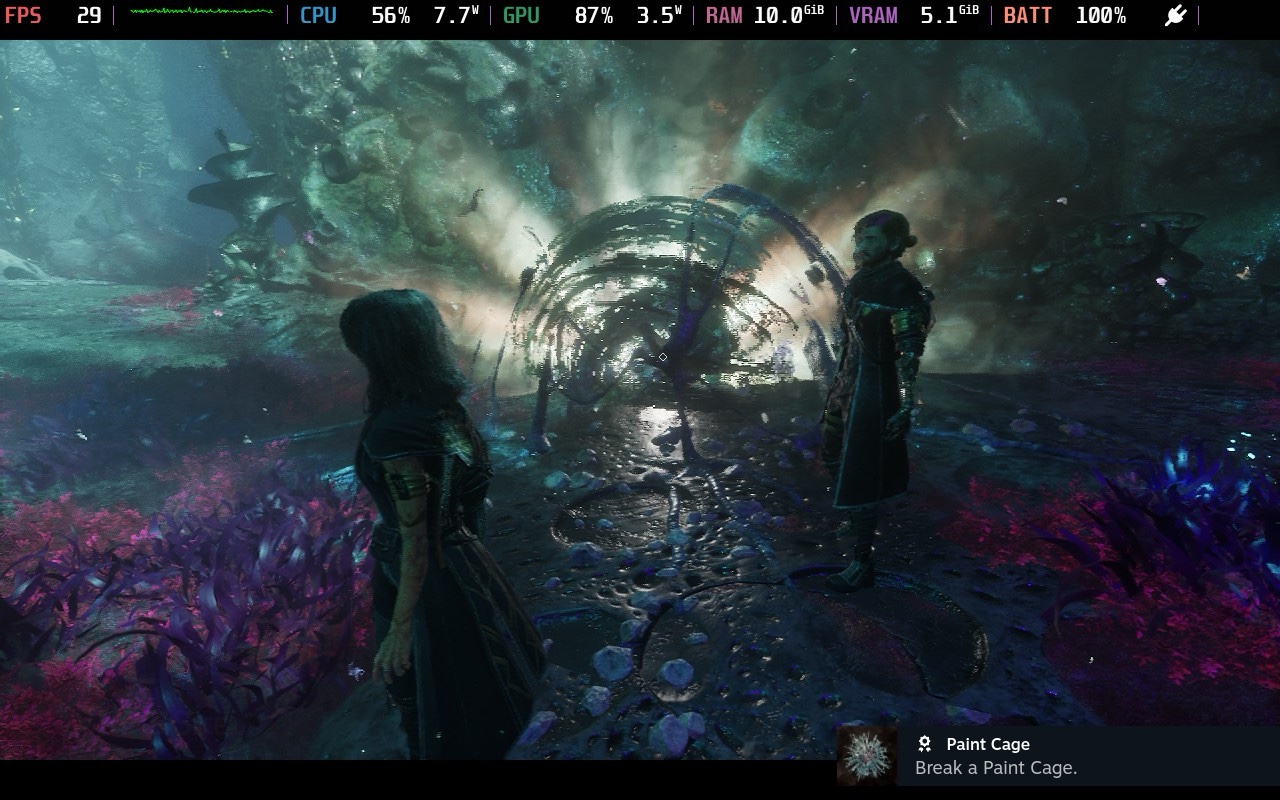



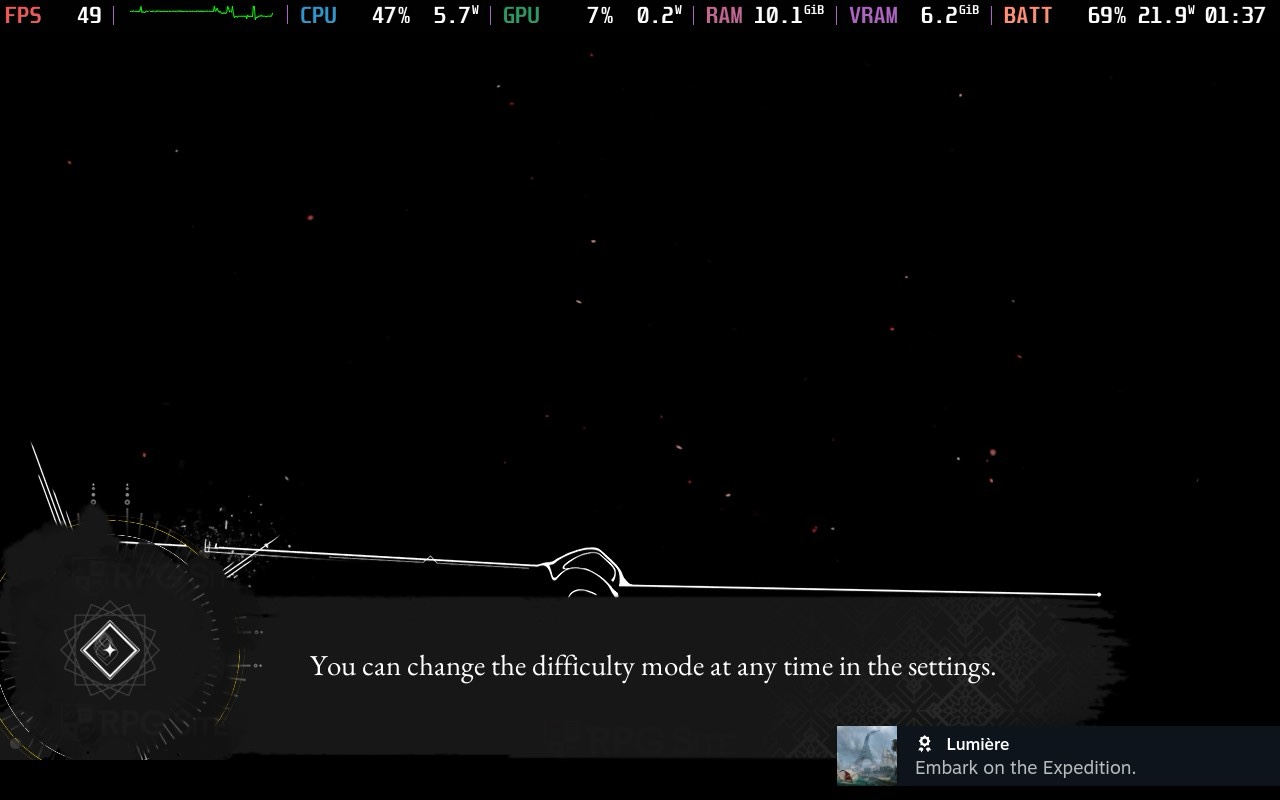
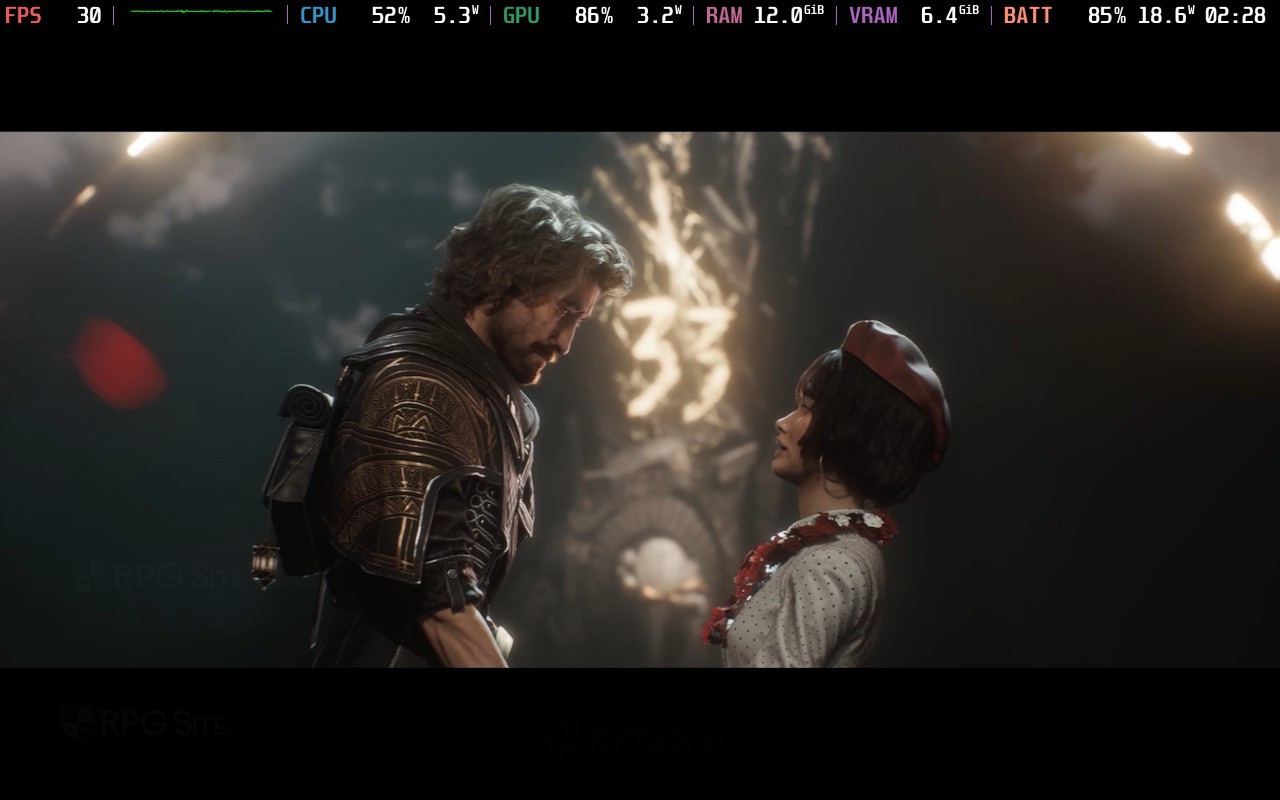
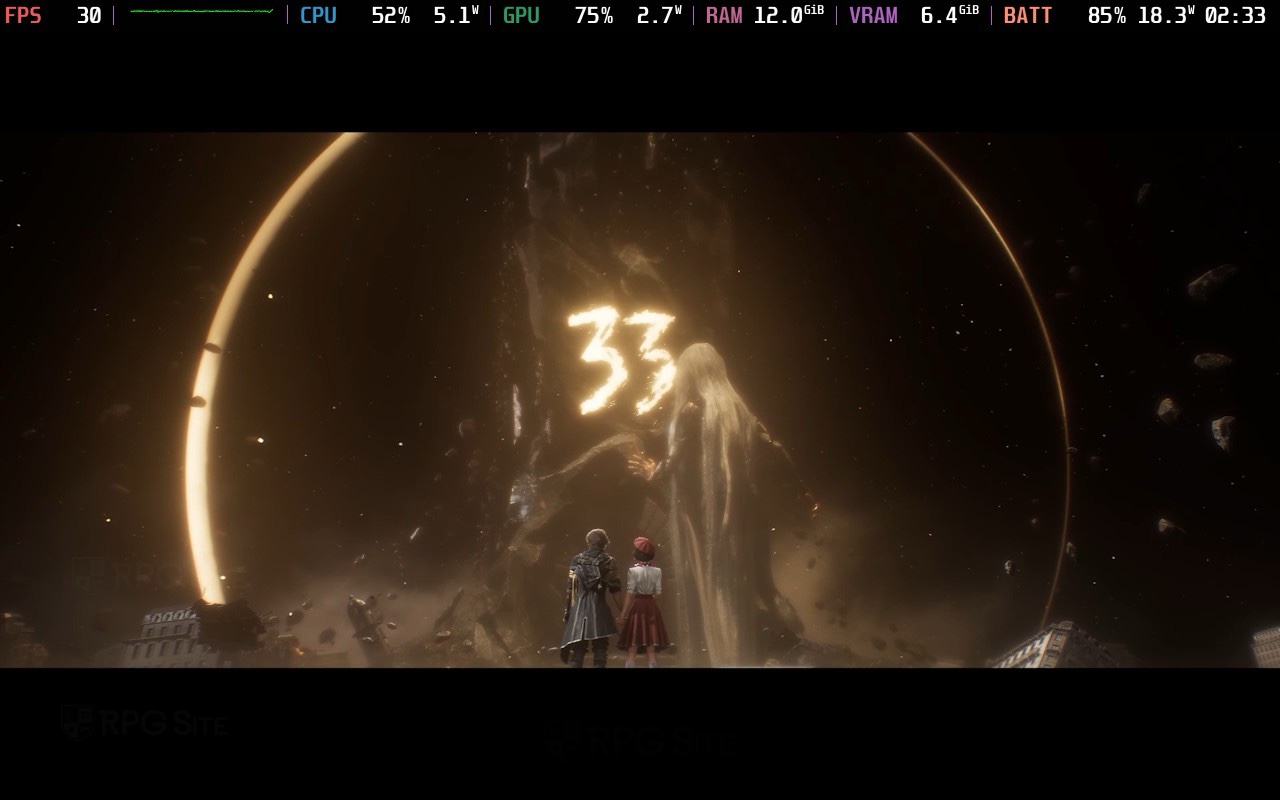







Название «Clair Obscur: Expedition 33» для Unreal Engine 5 обычно выглядит менее впечатляюще на Steam Deck. Тем не менее, с обновлением первого дня оно нацелено на достижение 45fps при 90hz на OLED версии Steam Deck и 30fps при 60hz на модели с LCD экраном. Несмотря на некоторые колебания, эти цели в основном достигаются. Визуальные эффекты могут показаться несколько ограниченными, но это обеспечивает плавное использование сразу после покупки, поддерживая соотношение сторон 16:10 и интеграцию Steam Cloud без задержек.
Из моего приблизительно 20-часового опыта игры в Clair Obscur: Expedition 33 на всех трех портативных устройствах следует, что основной проблемой для плавного геймплея является карта мира, а не боевые сцены, подземелья или зоны исследования.
Экспедиция 33 Скриншоты ЖК-дисплея Steam Deck



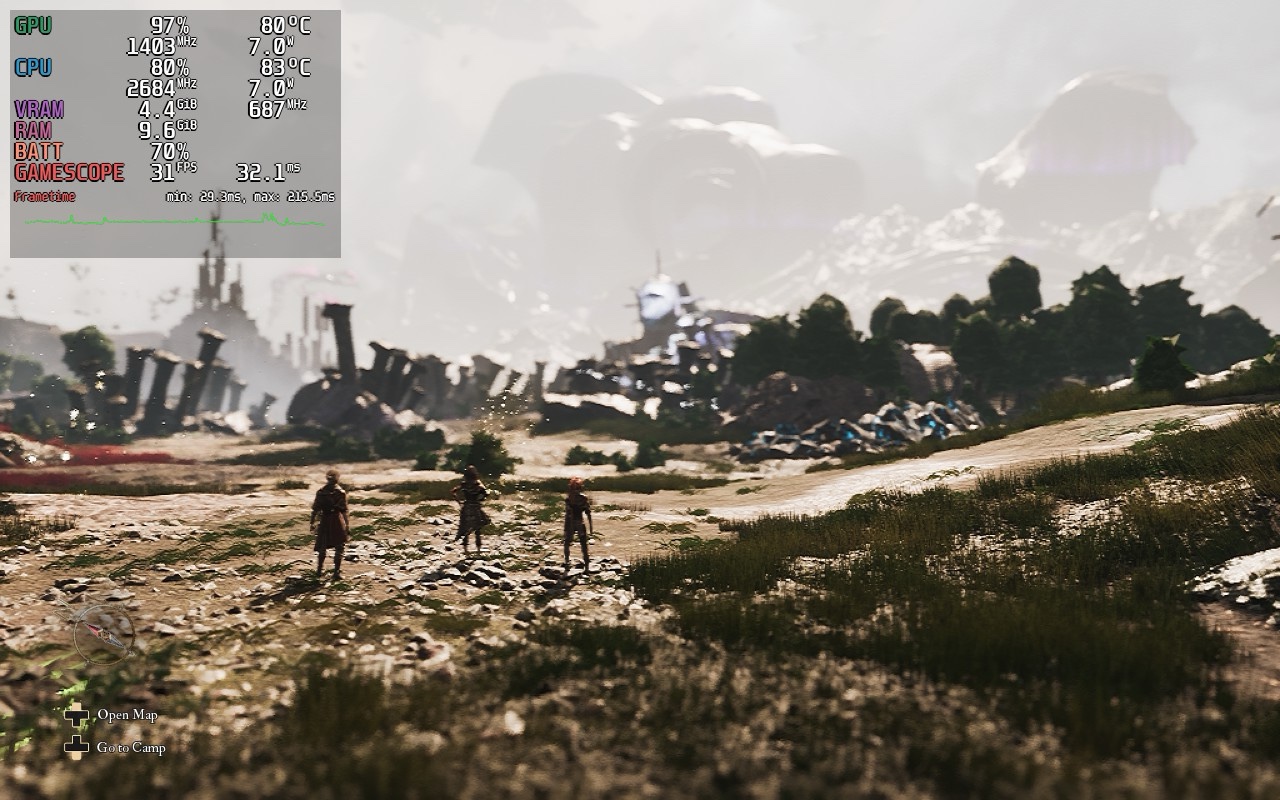
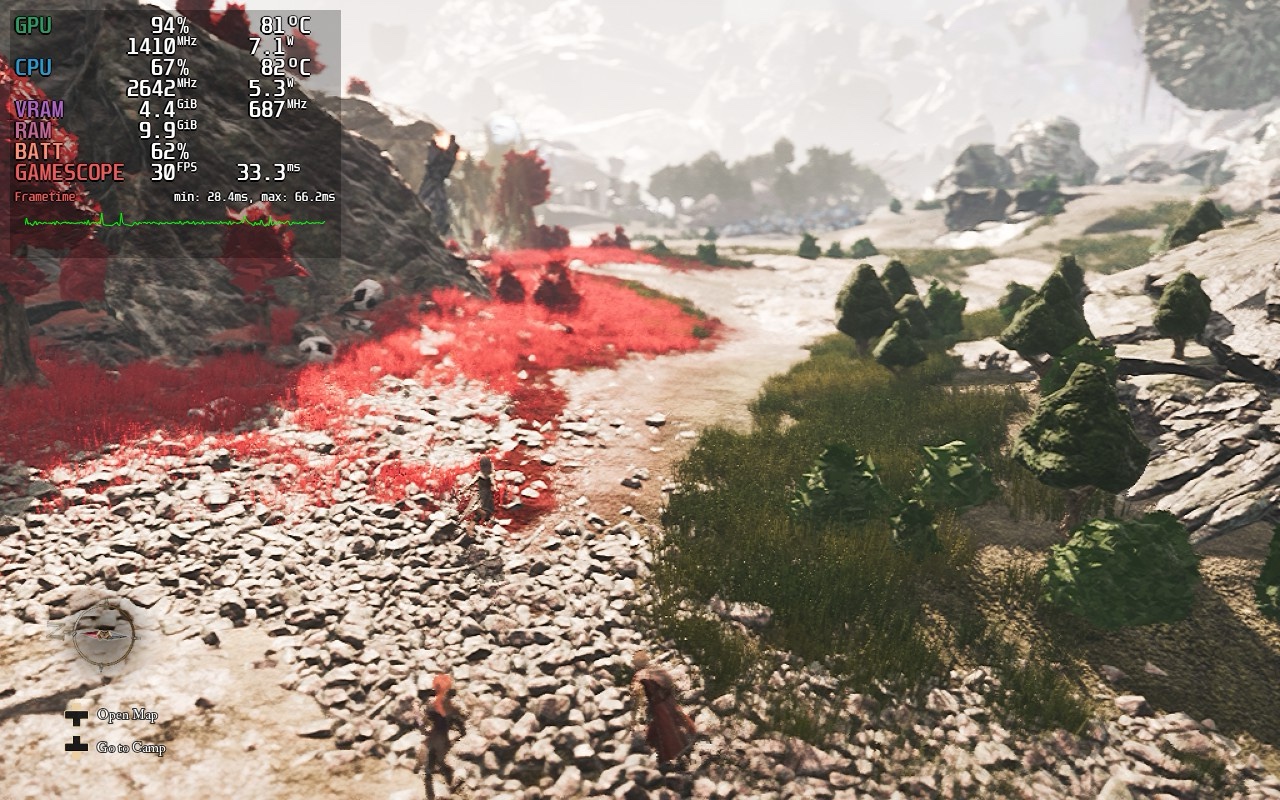
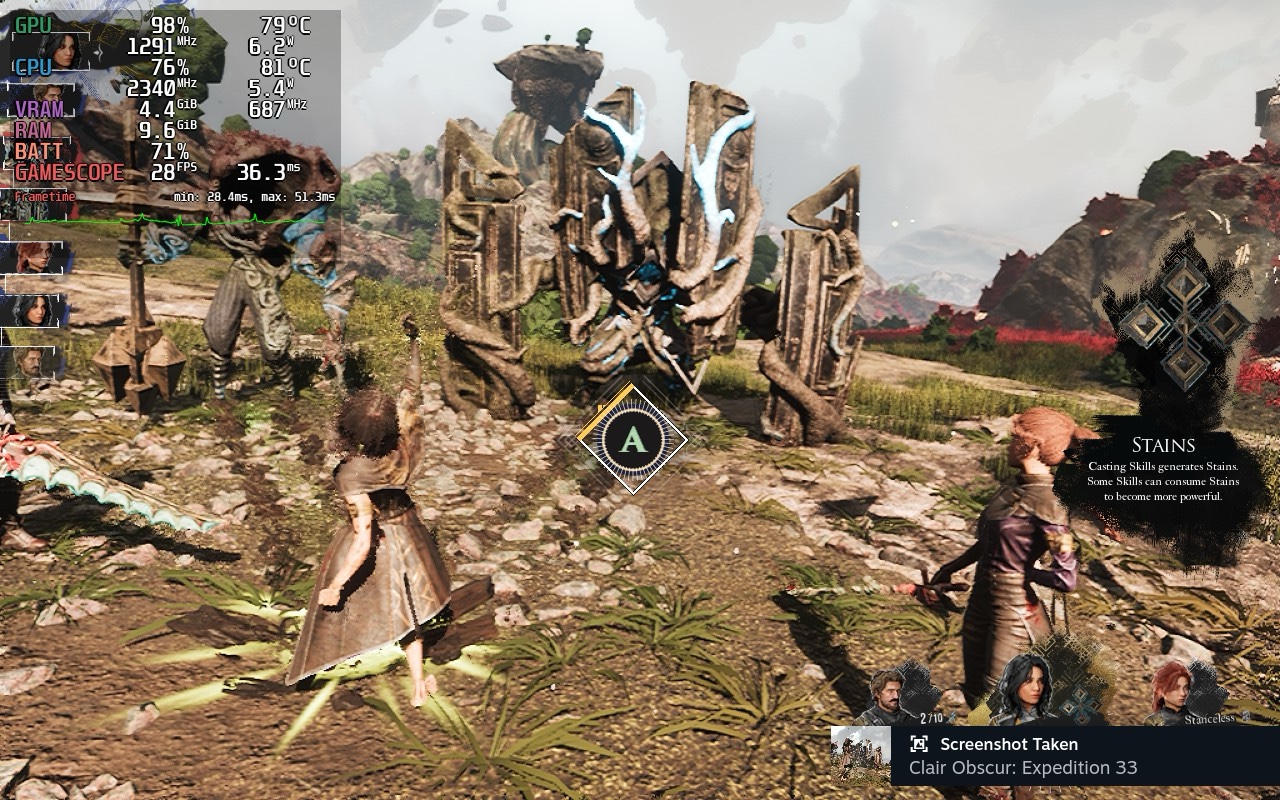




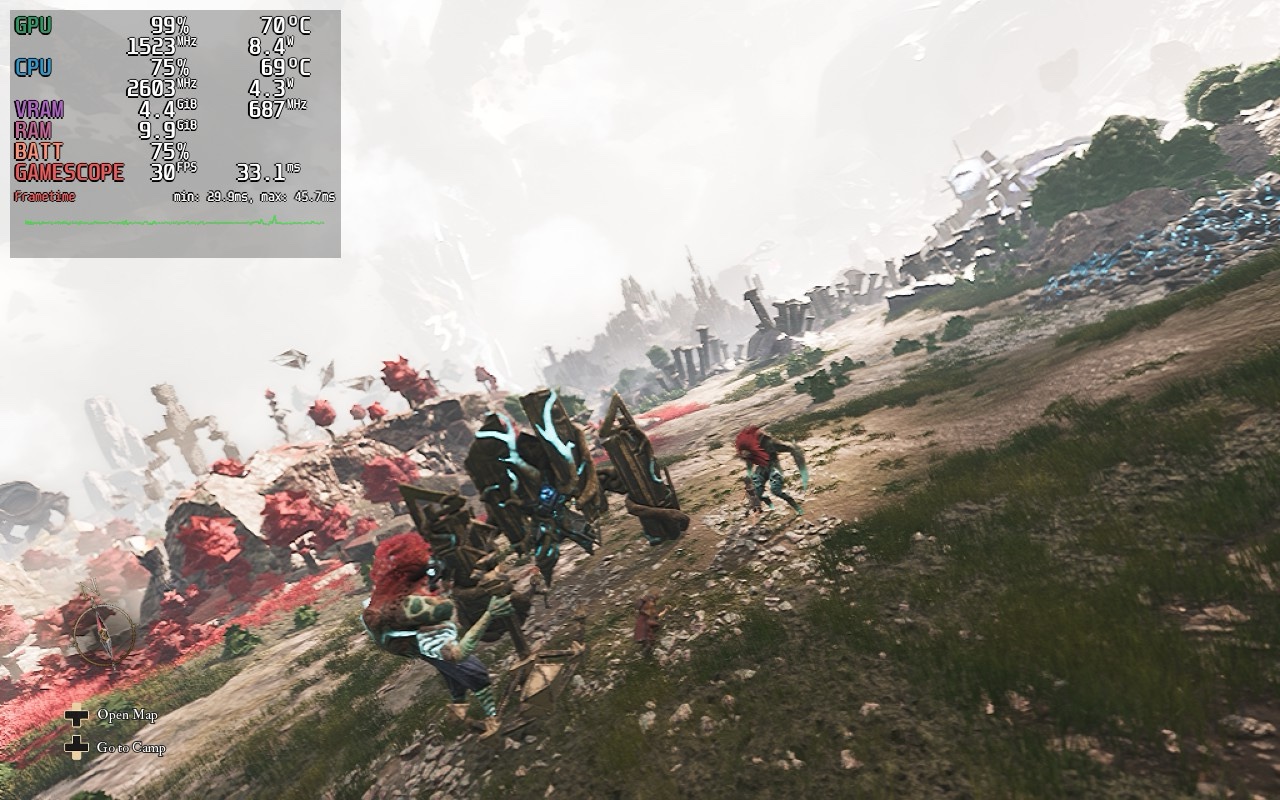
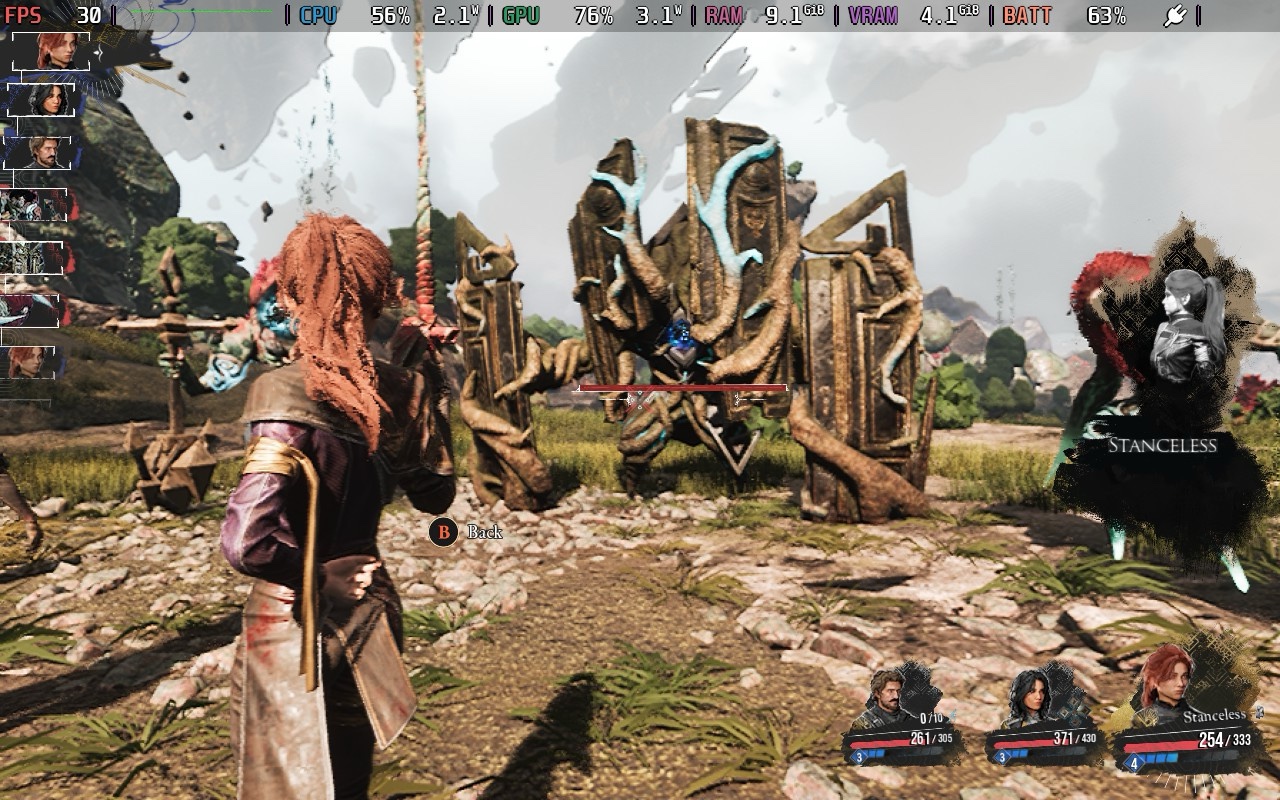
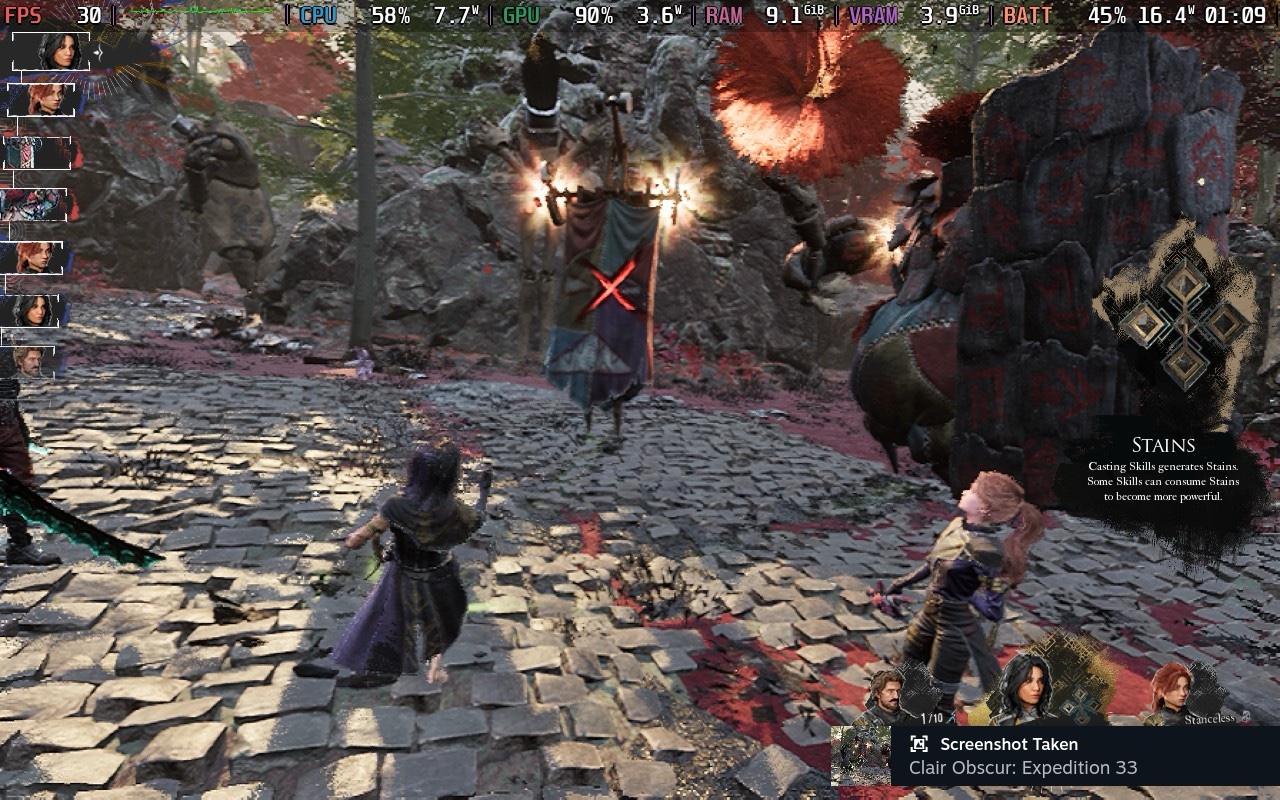
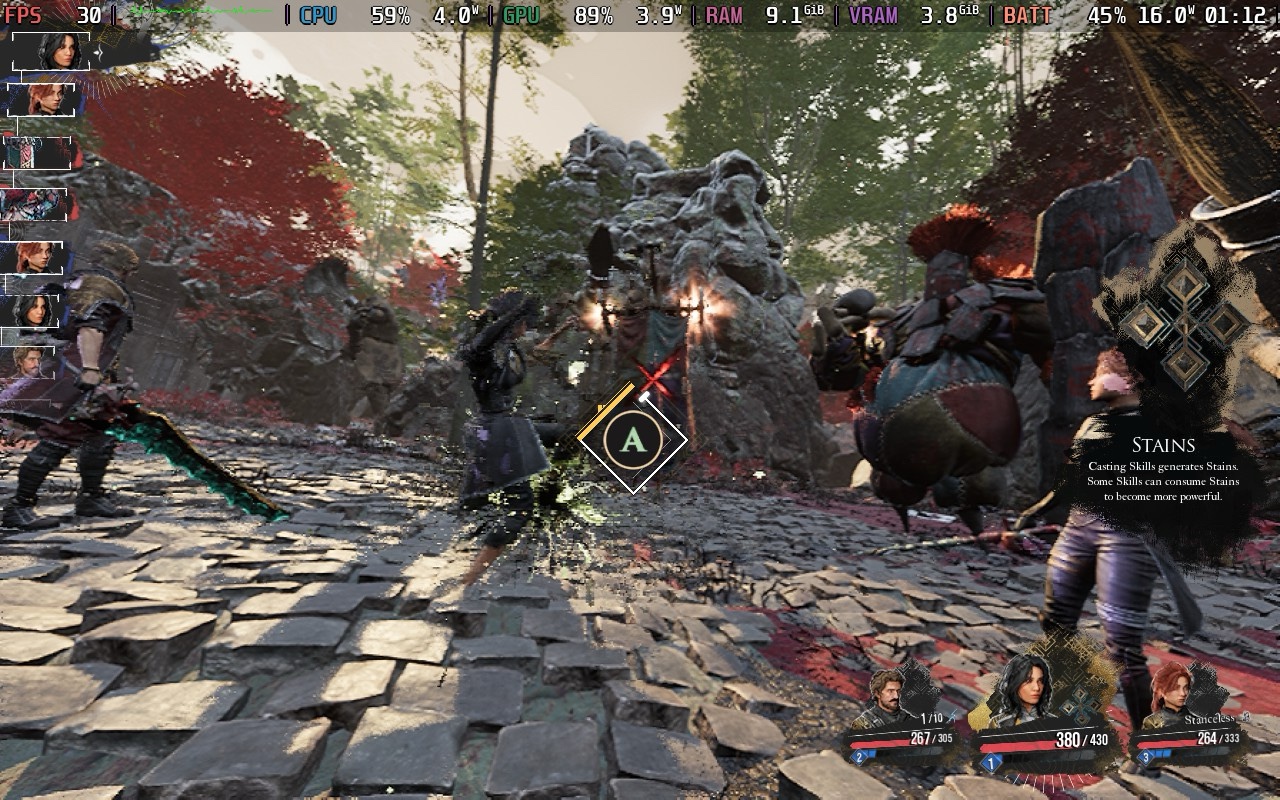
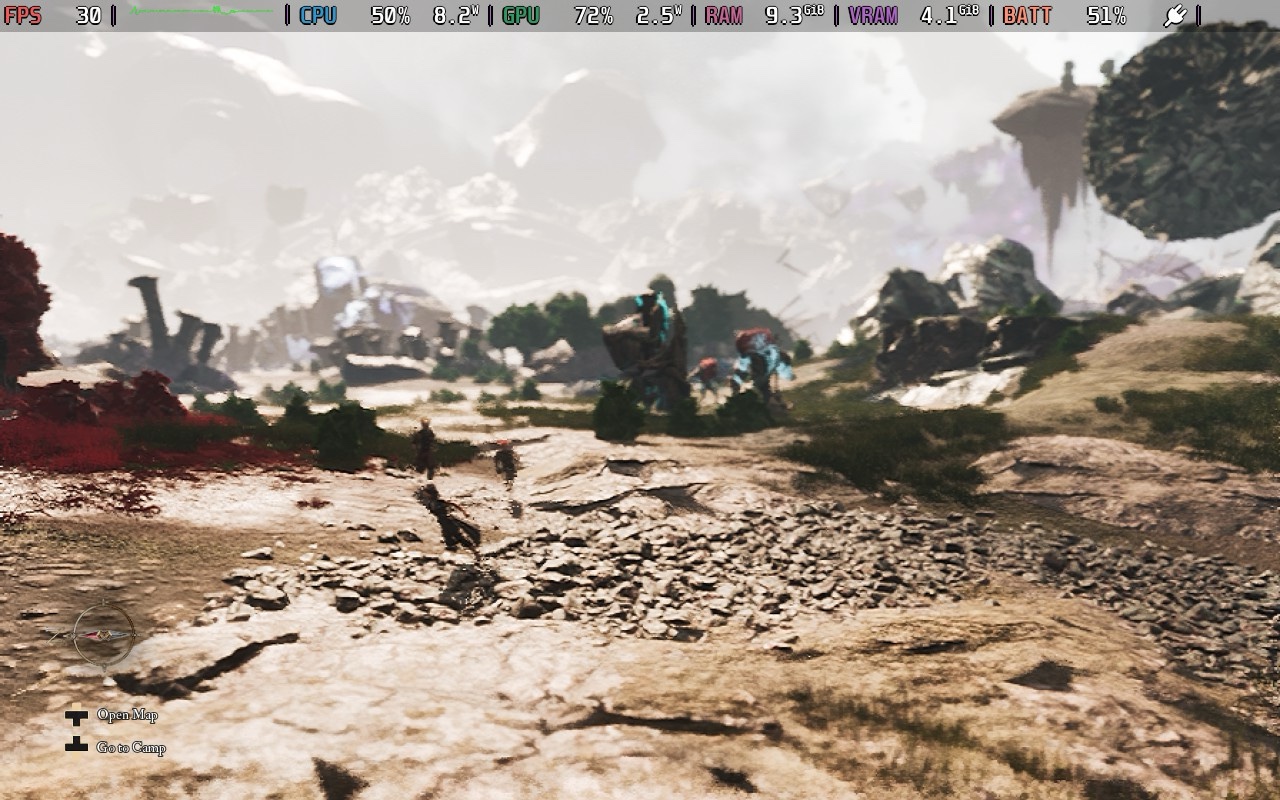







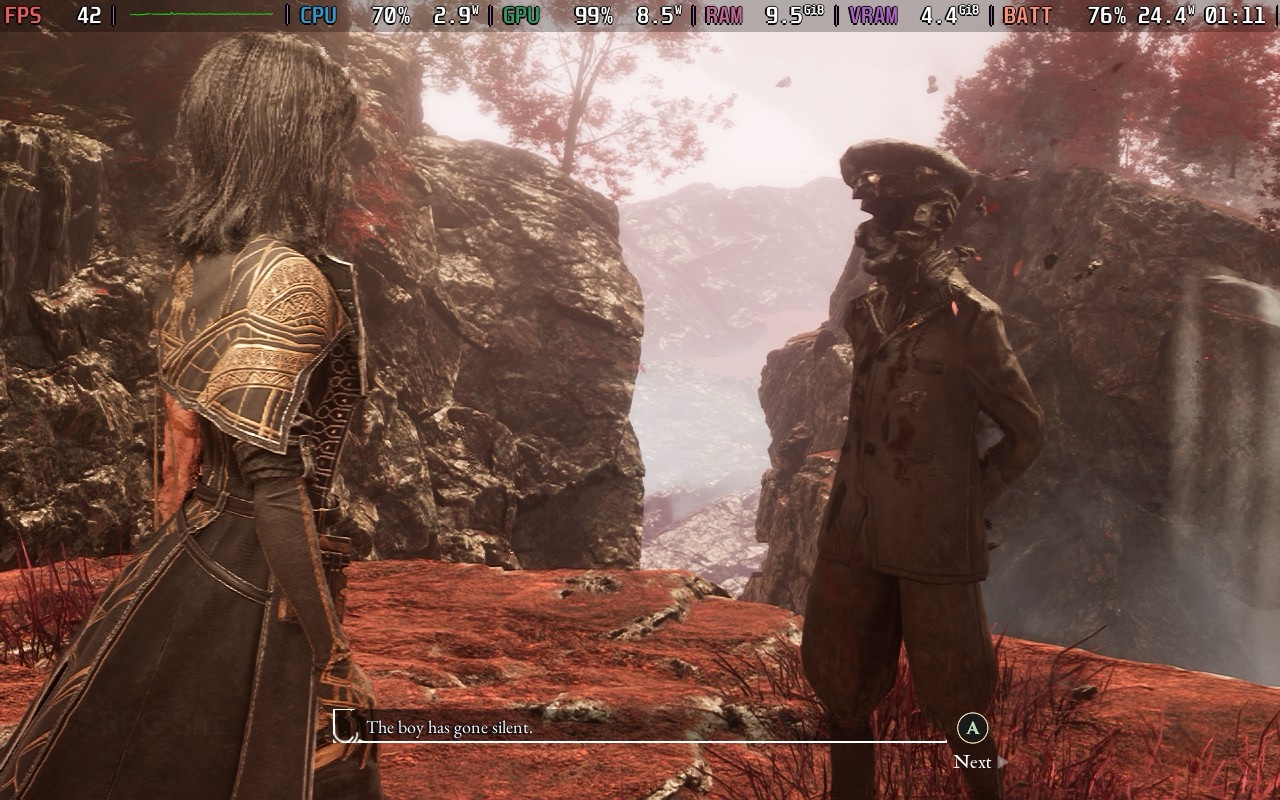

Клаир Обскур: Экспедиция 33 — рекомендованные настройки для Steam Deck, модели с OLED и LCD дисплеями
Возможно вам будет интересно узнать какие темы я затрону, учитывая что Steam Deck изначально ограничивает многие настройки. Однако есть способ обойти это ограничение, и для тех, кто предпочитает минимальные изменения, я также предоставлю некоторые настройки для улучшения читаемости без необходимости вносить изменения в параметры запуска.
Если вы предпочитаете играть с предустановленными настройками от разработчика, которые позволяют только регулировку для апскейлинга и эффектов постобработки, таких как размытие движения, зернистость пленки, хроматическая аберрация и виньетирование, то получите стабильную производительность в 45 кадров в секунду на экране OLED Steam Deck и более плавное изображение в 30 кадров в секунду на версии с LCD. Однако учтите, что качество общего изображения значительно снизится для поддержания стабильной частоты кадров при использовании этих настроек по умолчанию.
Для оптимального впечатления от Clair Obscur: Expedition 33 на вашем Steam Deck рекомендуется увеличить параметр Resolution Scale (либо TSRT либо XeSS) выше низкого уровня примерно до 60 или даже использовать средний пресет. Поскольку это пошаговая RPG, небольшое падение частоты кадров ниже 45 FPS может быть не слишком критично, однако оно может влиять на ощущение во время быстрых событий в бою. Я лично выбрал TSRT и настроил масштабирование между 50% и 75%, хотя при этом появляется эффект призрачности. Однако общее качество изображения значительно улучшается по сравнению с использованием XeSS. На данный момент кажется, что опции FSRT недоступны.
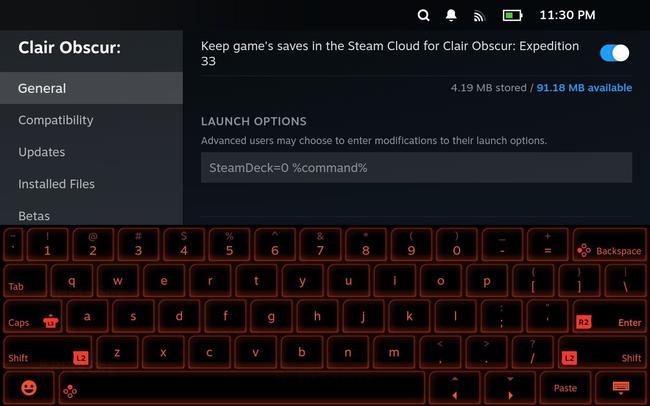
Чтобы улучшить игровой процесс за счёт внесения некоторых корректировок вместо использования настроек по умолчанию, я решил не блокировать их и наблюдать, как игра работает в различных масштабах. Если перейти к свойствам игры на Steam Deck, найти вкладку General и прокрутить вниз до текстового поля Launch Options, то можно ввести ‘SteamDeck=0 %command%’ без кавычек для доступа к продвинутым настройкам в Clair Obscur: Expedition 33. Это даст возможность значительно улучшить визуальные эффекты, хотя возможно небольшое влияние на производительность. В конце концов, разве не прелесть PC-гейминга заключается в широком диапазоне доступных опций?
Настройки по умолчанию Steam Deck OLED и с опцией запуска
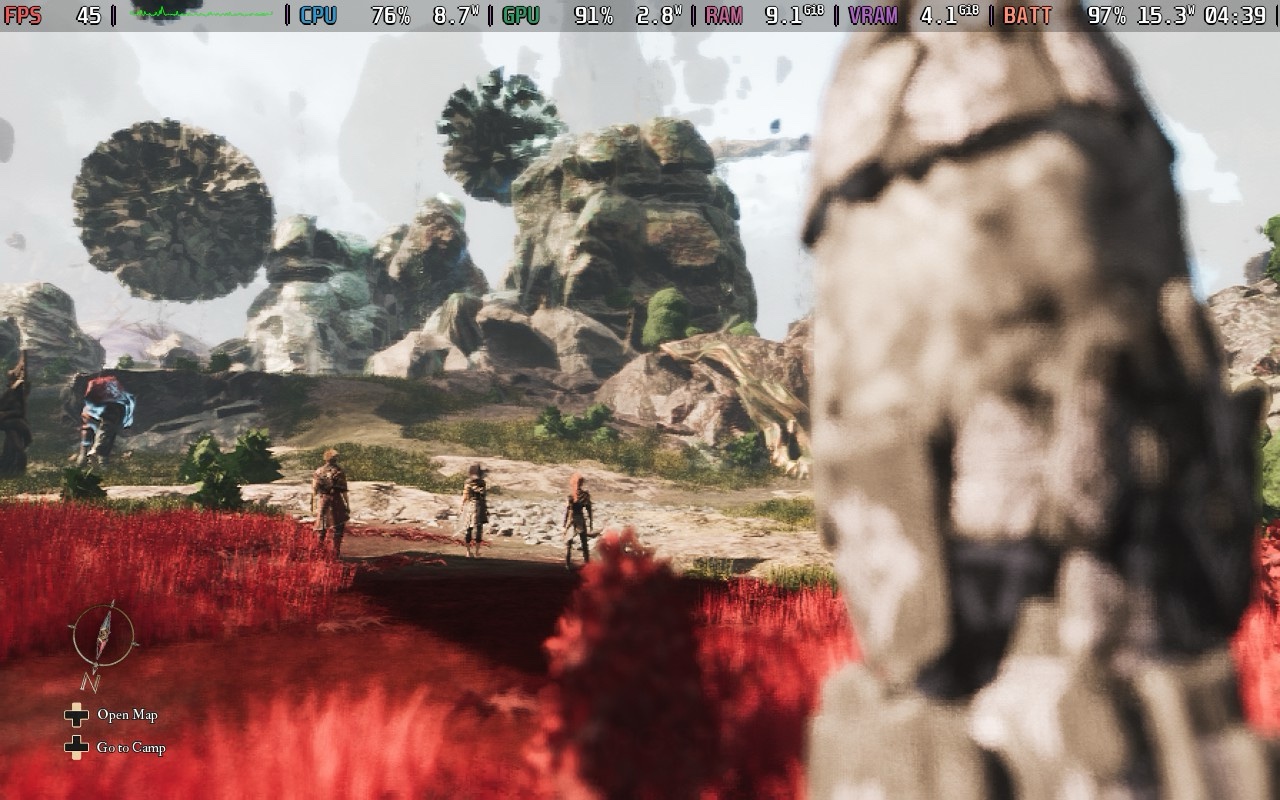

Если вы решите запустить игру напрямую через Steam Deck вместо использования настроек разработчика, то возможно заметите сниженную производительность, но улучшенную графику. Похоже, что есть скрытые корректировки рендеринга для оптимизации игрового процесса на Steam Deck. Первые отзывы были положительными, и я с большим оптимизмом ожидаю, что после нескольких обновлений игра предложит превосходное игровое удовольствие.
Для пользователей Steam Deck OLED я бы советовал использовать опцию запуска для улучшения визуализации и ограничить частоту кадров до 40 или 30 FPS через быстрое меню доступа Steam Deck в зависимости от предпочтений по плавности или стабильности. С другой стороны, если вы используете Steam Deck LCD, начните с игры без опции запуска и посмотрите на визуальное качество — обычно она обеспечивает стабильные 30 FPS с некоторыми настройками графики. Если для вас допустимы случайные падения ниже 30 FPS во время открытых сцен мира, некоторых кат-сцен и переходов, то смело используйте опцию запуска на обоих устройствах.
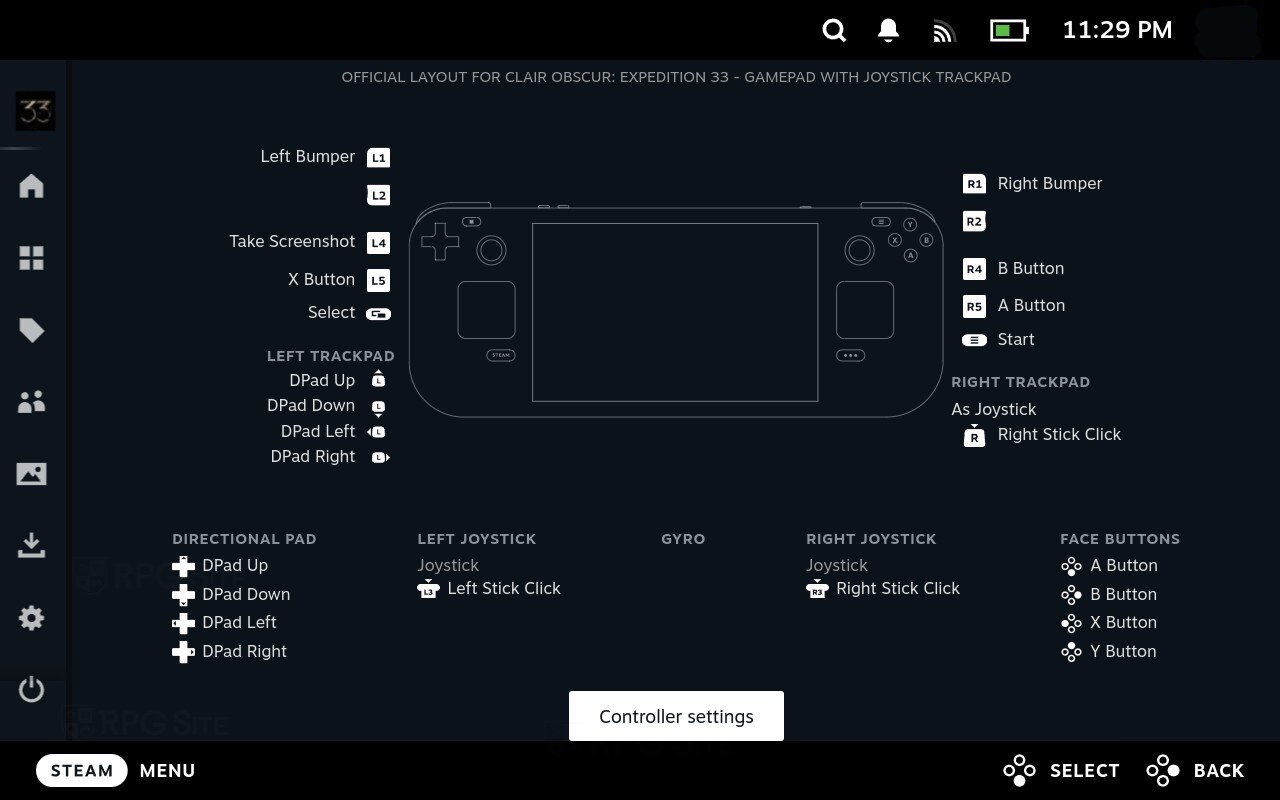

Как геймеру, настоятельно рекомендую настроить управление в Clair Obscur: Expedition 33 для улучшения игрового опыта. Вместо использования правого стика для прицеливания и поражения слабых мест попробуйте настроить трекпад Steam Deck так, чтобы он работал как джойстик (как показано на изображении выше). Это обеспечивает удобство управления всеми движениями контроллера, при этом обеспечивая точность прицеливания с помощью трекпада в наиболее критические моменты игры — например, во время выравнивания выстрелов. Кроме того, если вы предпочитаете сенсорное управление, можно использовать касание экрана для продвижения диалогов, что делает взаимодействие более плавным и интуитивным. Наслаждайтесь вашим игровым путешествием!
В игре Clair Obscur: Expedition 33 на Steam Deck, несмотря на настройку различных параметров (особенно для достижения 30 кадров в секунду или выше), проблемы с визуальным отображением волос персонажа и движением камеры, такие как призрачные эффекты в определенных сценах, были заметны. Тем не менее, привыкнув к этим проблемам и учитывая необходимые компромиссы, можно комфортно играть в эту игру, которую я бы поставил выше многих недавних игр из Steam Deck Verified.
Экспедиция 33 ROGA Скриншоты союзников

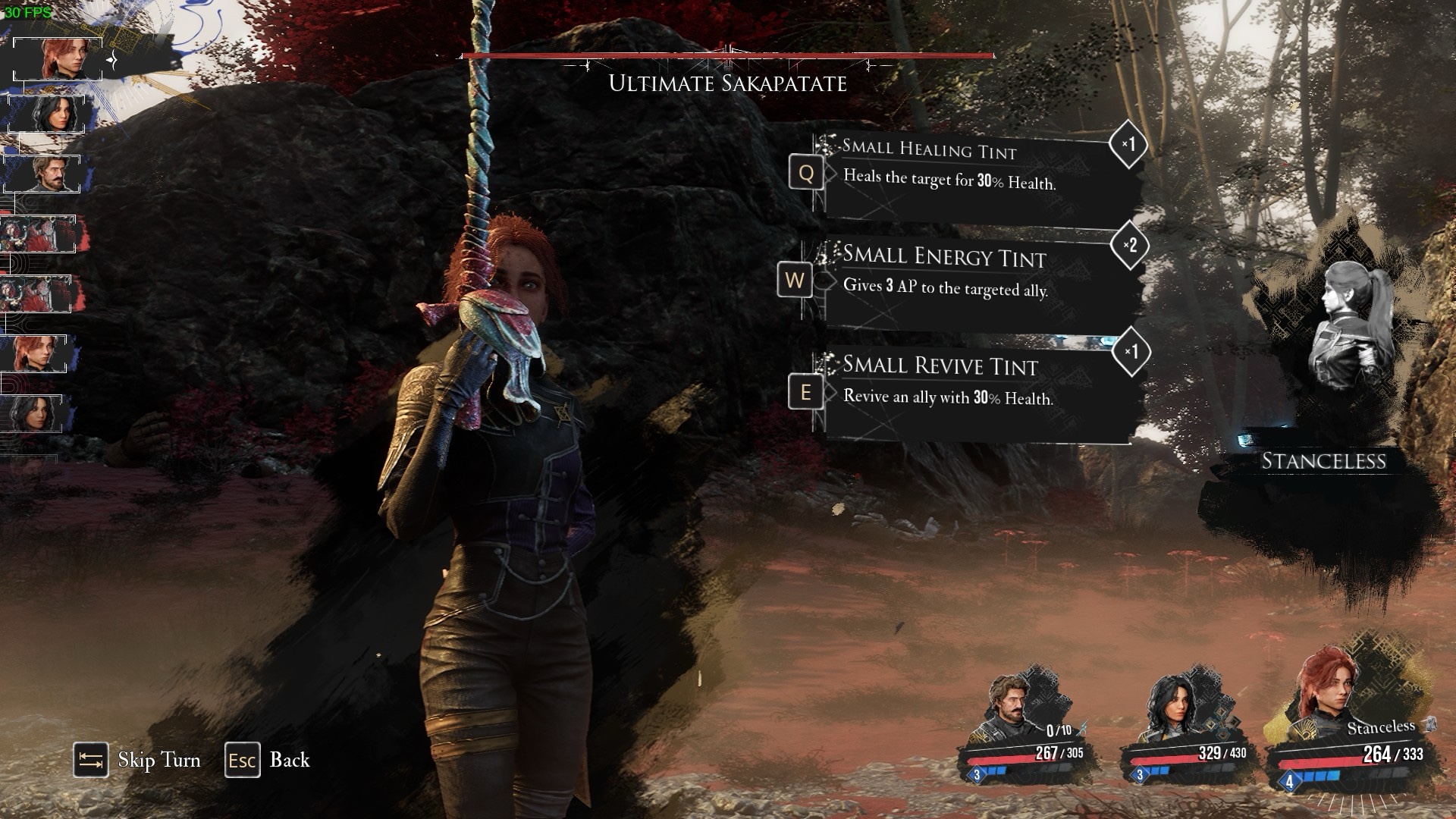

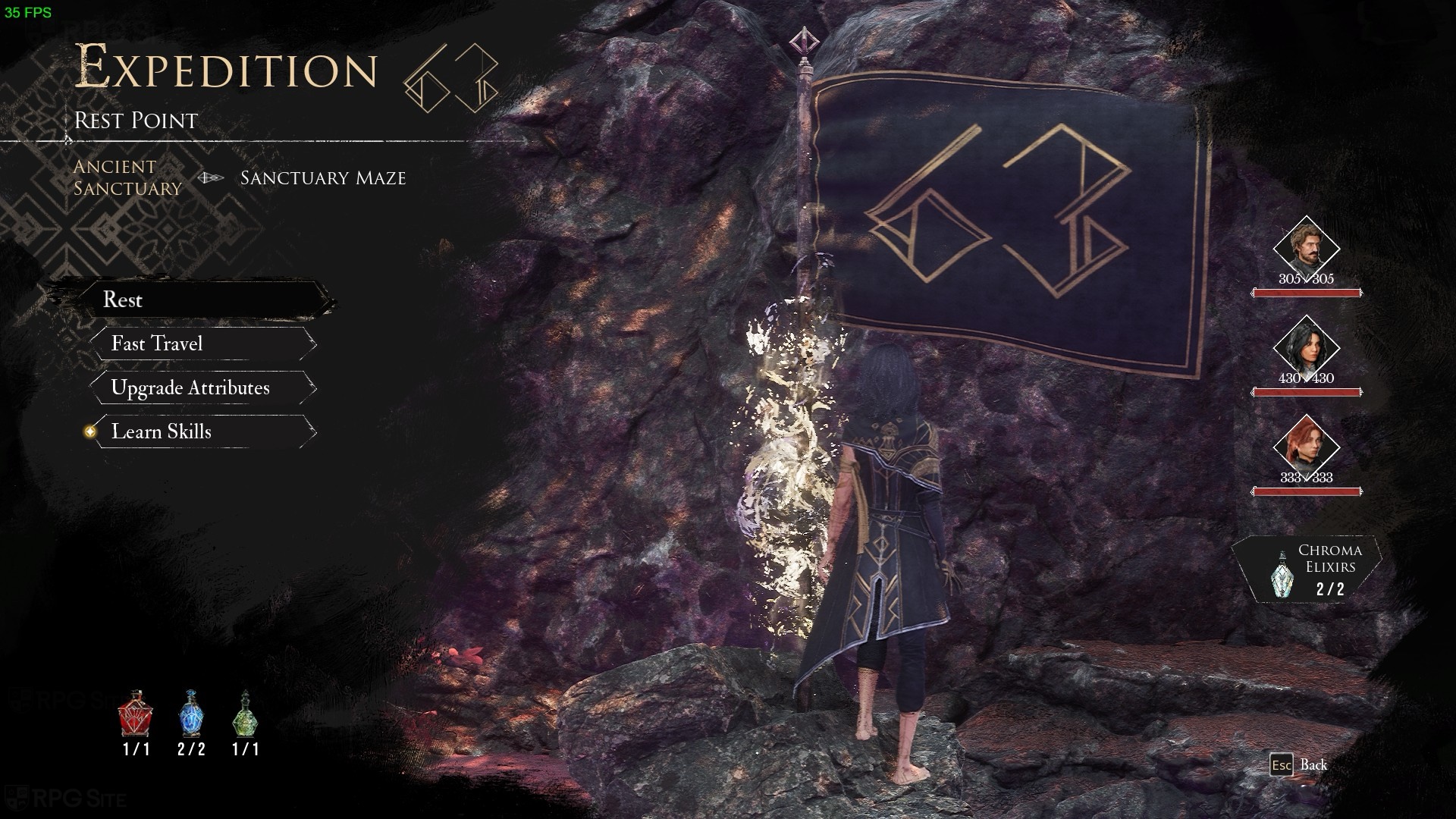






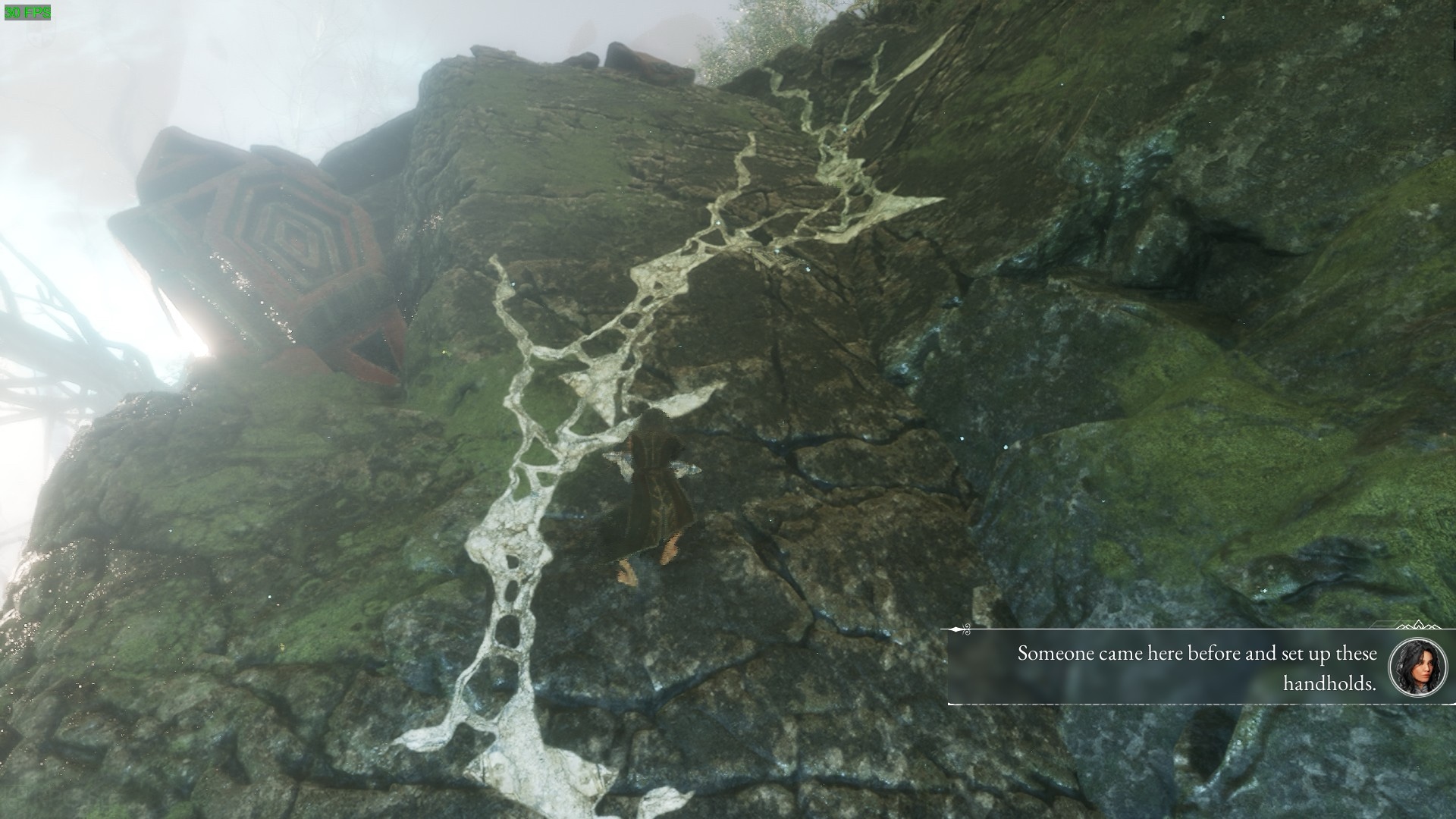

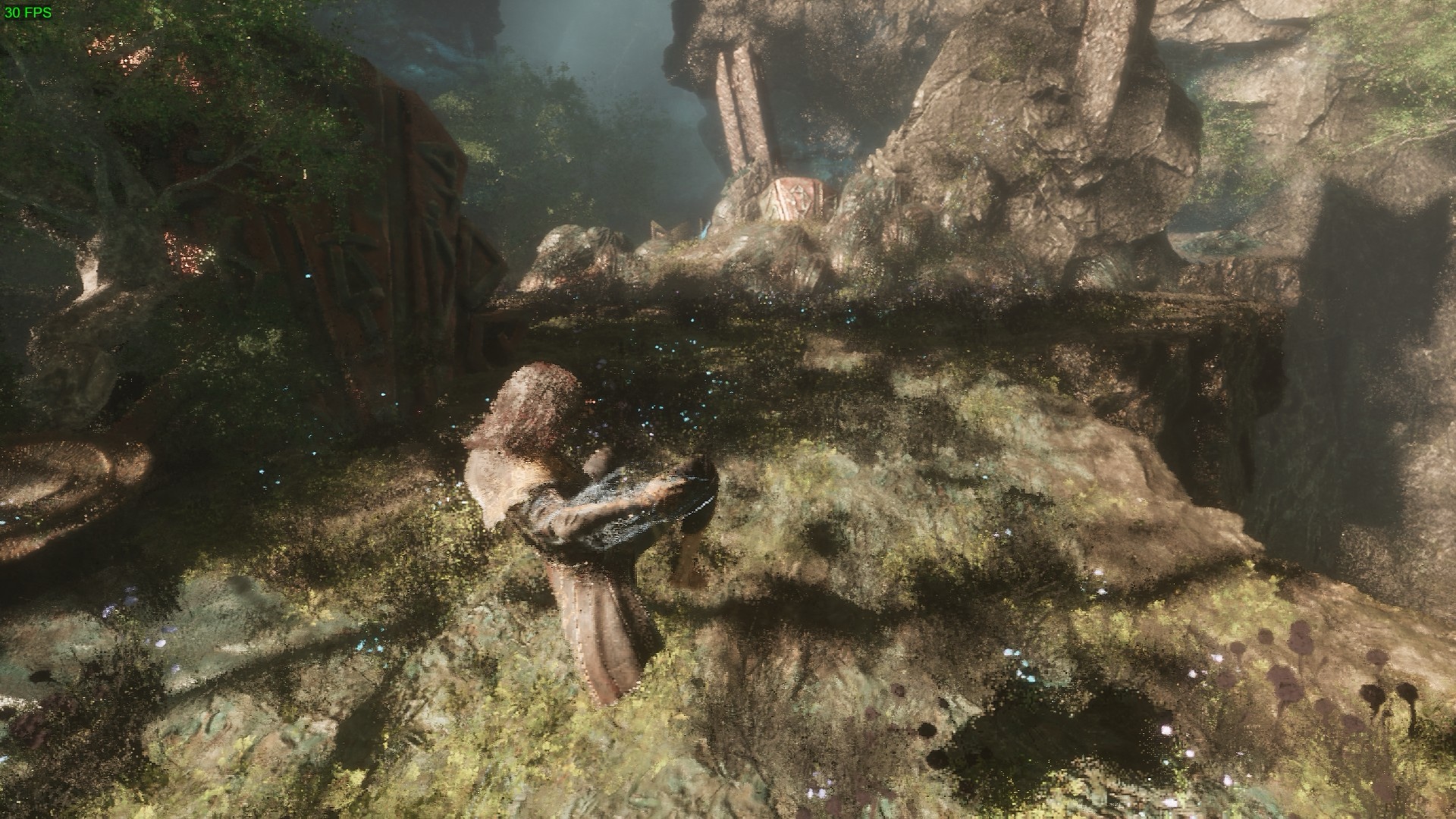





Впечатления ROG от экспедиции в Clair Obscur: Expedition 33 — лучше, чем у Deck?
Перевод названия: ‘Экспедиция 33 Клара Обскура на ROG Ally Предлагает Лучшую Производительность по Сравнению с Steam Deck, Но Я Встретился с Периодическими Задержками и Рывками Даже при Параллельных Настройках, Что Не Происходит на Steam Deck. Источник Этих Проблем Остаётся Неочевидным, но Они Были Довольно Заметны. Для Плавной Игры 1080p Рекомендую Установить Качество Низкое и TSR в 50%. Эта Конфигурация Гарантирует Кадровую Частоту Выше 30 fps и Обеспечит Привлекательный Визуальный Опыт на Экране ROG Ally.’
Если вы выберете разрешение 720p с теми же настройками, ожидайте производительность в диапазоне примерно 40-50 fps, включая визуально напряженную карту мира. При входе в отдельные зоны обычно можно увидеть частоту кадров от 50 до 70 fps. Благодаря улучшенной производительности и качеству графики Expedition 33 на ROG Ally крайне рекомендуется использовать режим турбо по сравнению со Steam Deck.
Название игры: «Clair Obscur: Экспедиция 33»
Экспедиция 33 — это потрясающе красивая, но сложная игра, особенно когда её играют на портативных устройствах. Если вы готовы к некоторым визуальным компромиссам, она предлагает достойное удовольствие после правильной настройки. Для наилучшего общего впечатления я рекомендую прохождение основной сюжетной линии на более мощном оборудовании, чтобы в полной мере оценить захватывающий мир игры. Позже можно использовать портативный девайс для завершения дополнительного контента или даже пост-игровых активностей. Несмотря на то, что вы играете только на портативных устройствах, я искренне советую попробовать «Clair Obscur: Экспедиция 33» на всех трех платформах, которые я проверил до сих пор.
Смотрите также
- Экспедиция Клаир Обскур 33: Умирает ли Гюстав?
- Лучшая одежда волшебника в Baldur’s Gate 3
- Baldur’s Gate 3: можно ли завязать роман с Минтарой, не совершая набегов на рощу?
- Все боссы Baldur’s Gate 3 (полный список боссов BG3)
- Экспедиция 33: Как победить Хроматический Шапелье
- Экспедиция 33 в Clair Obscur: Как получить Скэверима
- Пьяный Мастер-Монах в Baldur’s Gate 3: Сила персонажа (OP)
- Лучший билд теневой магии волшебника для Baldur’s Gate 3
- Последующие части приключенческих игр должны иметь свои собственные дополнения, но этот кот уже выпущен из мешка
- Лучшие 7 оружий для Версуо в экспедиции 33
2025-04-23 21:57